【すぐ解決】WACOMペンタブで線がガタガタする
WACOMのペンタブレットをノートパソコンで使用した際、線がガタガタ・カクカク・ジグザグになってしまう現象がありました。
ピクセルレベルのガタガタではなく、階段のようにガタガタになってしまいます。
以下より直し方などご紹介しますので、ぜひご参考ください。
どれくらいガタガタしていたか
すでに現状は収まったので再現画像となりますが、これくらいガタガタでした。
ドット絵が簡単に描けますね。
当方のタブレット
Intuos DRAW CTL-490/B0 (ミントブルー)
この比較的新しいモデルです。
試してみたこと
- ペンタブに必要なPCスペックを確認(説明書は外箱に記載あり)
- ドライバーを最新にした
- 再起動
- USB挿し直し(別の場所も試す)
- PCの放電(PCから電源を抜き5分放置)
しかし、だめでした。
「WACOMの設定」をいじってみた
途方にくれつつ、コントロールパネル内のWACOMタブレットのプロパティをいじってみました。
僕はペンタブを普段「マウス」として使っているのですが、ペンモードとマウスモードを切り替えてみることに。
今回はこれが原因だったらしく、ガタガタ線が直りました。
マウスモード=ガタガタ ではない
上の画像はwacomペンタブレットの数年前のモデル(BAMBOO)ですが、こちらは正常に滑らかな線が引けるんです。
「マウスモード」なら必ずガタガタになる、というわけではないようです。
ペンタブレットのプロパティをいろいろいじってみよう
今回はペンモードで現象が直ったのでよかったですが(本当はマウスモードで使いたいが)、同じくタブレット設定の「ペン先の感触」を変えることで現象が改善する人もいるかもしれません。
とにかくドライバー・再起動・プロパティの3点セットをいろいろ試してがんばってみてください。
ペンタブの線がガタつく時の対策として、他にも以下のような方法があります。
- グラフィックボードを増設する
- ソフトウェア側の設定を見直す(Photoshopなどの環境設定)
- ペン先やタブレット表面の異常を点検・掃除
それでダメなら機器の故障も視野に入れなければいけませんね。
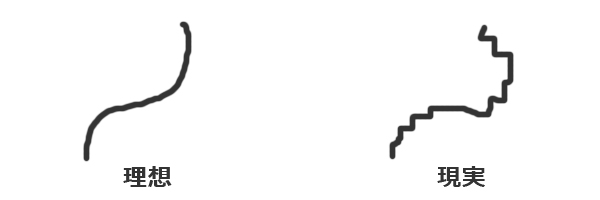

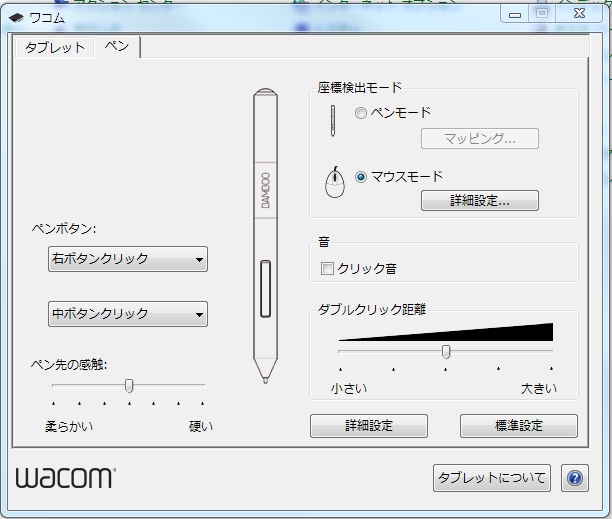






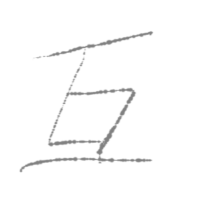

この記事へのコメントはこちら